Arbeiten mit Attlassian (2) - Einen Release-Plan mit Jira erstllen
Ein Produkt-Release benötigt Zeit, Arbeit, persönliche Ressourcen und eine Menge Koordination und Kommunikation zwischen den einzelnen Mitarbeitern....
Wir bieten erstklassige Services, um Ihre digitale Transformation erfolgreich zu gestalten.
Digitale Lösungen, die Ihre Effizienz steigern und Ihr Unternehmen auf das nächste Level bringen.
Wir bieten erstklassige Services, um Ihre digitale Transformation erfolgreich zu gestalten.
Werde unser nächster Demiconian! Entfalte dein Potenzial in einem innovativen und dynamischen Team.
Mit Insight for Jira können Sie alle Ihre Assets und Issues sinnvoll miteinander verknüpfen. So schaffen Sie eine solide Informationsbasis für die Bearbeitung von Requests und optimieren Ihre Workflows.
In diesem Artikel erfahren Sie Schritt für Schritt, wie Sie bei der Einrichtung Ihres Konfigurationsmanagement-Systems mit Insight vorgehen.
Das Modellieren aller Elemente und Daten Ihrer Infrastruktur kann eine Herausforderung sein. Davon sollten Sie sich jedoch nicht abschrecken lassen.
Wir empfehlen einen agilen Ansatz, um Ihre Daten in Insight zu modellieren: Fangen Sie klein an, in einem Bereich Ihres Unternehmens mit speziellen Bedingungen. Darauf können Sie aufbauen, wenn Sie weiter wachsen. So können Sie z. B. damit beginnen, den Service-Katalog Ihres ITSM-Teams abzubilden, Ihre Software-Lizenzen oder Ihre Ausstattung und Einrichtungen.
Ziel dieses Artikels ist es, Ihnen den Aufbau einer zentralen Datenbank zu ermöglichen, über die Ihre Mitarbeiter auf die von Ihnen bereitgestellten Services zugreifen können. Mit einem Configuration Management System (CMS) zur Nachverfolgung von Assets und Issues haben Sie eine einzige „Quelle der Wahrheit“ für alle Vorgänge zur Verfügung, die Ihnen die nötigen Informationen liefert, um Probleme schneller beheben zu können.
Da wir einen agilen Ansatz verfolgen, sollten Sie Ihre Prozesse einzeln nacheinander angehen.
Zunächst müssen folgende Punkte identifiziert werden:
Anschließend zeigen wir Ihnen, wie Sie ein Datenmodell anlegen, mit dem Sie einen Platzhalter für Ihre Daten erstellen können. Ihren Serviceteams werden somit bei Serviceanfragen künftig mehr Informationen bereitgestellt. Außerdem können Sie so Instanzen einrichten, in denen Sie proaktiv statt reaktiv handeln können.
Die erste Übung ist einfach, will aber durchdacht sein. Da wir nach agiler Methodik vorgehen, fangen wir klein an und wiederholen dann den Prozess. Der folgende Fragenkatalog hilft Ihnen dabei, alle Assets zu definieren, die Sie verfolgen möchten, und die Art, wie sie miteinander verknüpft werden müssen. Diese Verbindungen werden künftig in den Requests angezeigt.
Schreiben Sie Ihre Antworten auf Papier, auf ein Whiteboard oder in ein Dokument auf Ihrem Computer. Das Medium ist nicht wichtig, sondern dass Sie genau definieren, was für Sie in Bezug auf diese Fragen am wichtigsten ist.
Als nächstes definieren Sie genau, wie die Daten in Ihrem CMS dargestellt werden sollen. Dazu ist es wichtig zu verstehen, wie Insight Ihre Daten ordnet.
Danach führen wir Sie Schritt für Schritt durch den Prozess, wie Sie ein passgenaues Datenmodell erstellen, das akkurat Ihren Anforderungen entspricht.
Stellen Sie sich Insight als eine Reihe von Datenbanken (Objektschemata) vor, die verschiedene Tabellen (Objekttypen) enthalten, welche wiederum aus Zeilen (Objekten) und Spalten (Attributen) bestehen.
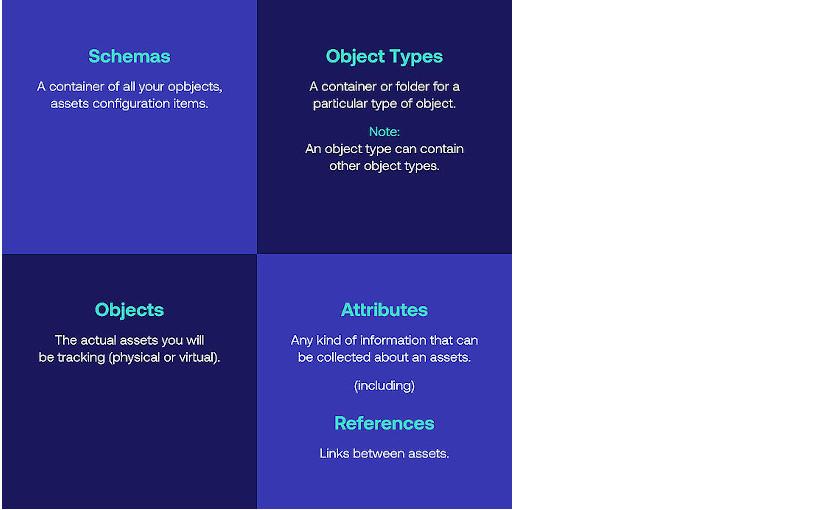
Struktur in Insight – Beschreibung des Aufbaus: Schemata, Objekttypen, Objekte, Attribute, Referenzen
Lassen Sie uns der Reihe nach durchgehen:
Das Objektschema ist ein Container für alle Ihre Assets und die damit verbundenen Informationen. Sie können ein oder mehrere Objektschemata anlegen. Es hängt tatsächlich von der Art und Weise ab, wie Sie Ihre Inhalte verwalten möchten. Die meisten Personen mit Routine in Enterprise Service Management (ESM) erstellen separate Objektschemata für ihre diversen Abteilungen.
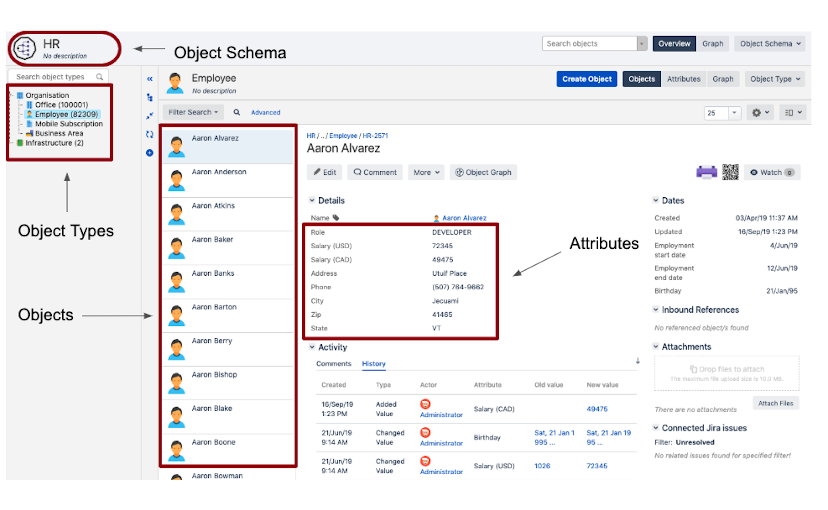
Struktur in Insight – Überblick Objektschema
Objekttypen sind Container für bestimmte Arten von Objekten. Sie ähneln Ordnern.
Wenn Sie ein Objektschema bspw. für die Personalabteilung verwenden, könnten Sie einen Objekttyp namens 'Mitarbeiter', einen anderen für 'Büros' und sogar einen mit 'T-Shirt-Größen' anlegen.
Die Objekttypen können Sie auch verschachteln. Unter 'Mitarbeiter' können Sie also zwei andere Objekttypen für Dienstleister und Arbeitnehmer definieren.
Jeder der Objekttypen kann Attribute haben. In unserem HR-Beispiel wären Attribute z. B. Gehalt, Startdatum der Beschäftigung oder Positionsbeschreibung.
Jeder dieser Objekttypen kann auf unterschiedliche Weise verknüpft und referenziert werden, auch über Objektschemata hinweg – darauf gehen wir später noch näher ein.
Attribute können auch Verweise auf Objekte enthalten, wenn diese miteinander verknüpft werden müssen. Diese Referenzen sind direktional, d. h. sie haben sowohl eingehende als auch ausgehende Verweise auf Assets.
Wenn Sie eine neue Referenz oder Verknüpfung von einem Objekttyp zu einem anderen festlegen, werden zwei Verweise erstellt: Der Objekttyp, in dem Sie die Referenz erstellen, enthält die ausgehende (outbound) Referenz, und in dem Objekttyp, auf den verwiesen wird, wird die eingehende (inbound) Referenz angezeigt.
Sie erstellen nun bspw. eine ausgehende Referenz von dem Objekttyp 'Computer', die auf den Objekttyp 'Nutzer' verweist. Sobald ein Computer einer bestimmten Person zugewiesen wird, wird dieser als eingehende Referenz in dem jeweiligen Objekt angezeigt.
Sie können auch auf Objekttypen in anderen Objektschemata verweisen, was insbesondere in einer ESM-Umgebung wichtig ist. So können Sie z. B. von dem Objekttyp 'Computer' in einem ITSM-Objektschema auf den Objekttyp 'Mitarbeiter' in einem HR-Objektschema referenzieren.
Für den Anfang ist es jedoch am besten, mit einem Objektschema anzufangen und dann darauf aufzubauen.
Verwenden Sie die Antworten aus den vier Fragen, die Sie zu Beginn beantwortet haben, um Ihr Datenmodell zu erstellen und in Insight richtig anzuordnen.
Ab hier folgen zwar weitere technische Prozesse, jedoch möchten wir zunächst nur eine solide Grundlage schaffen, auf der Sie in Ihrem CMS aufbauen können.
Die Antworten auf diese Frage bilden Ihre Objekte und Objekttypen. Die Assets, die Sie verfolgen, sind Ihre Objekte – die Benennung des jeweiligen Objekttyps erfolgt auf einer übergeordneten Ebene.
Wenn Sie Ihre Assets in Typen gruppieren, wird Ihre Struktur in Insight wohl ähnlich aussehen wie in dem Bild unten.
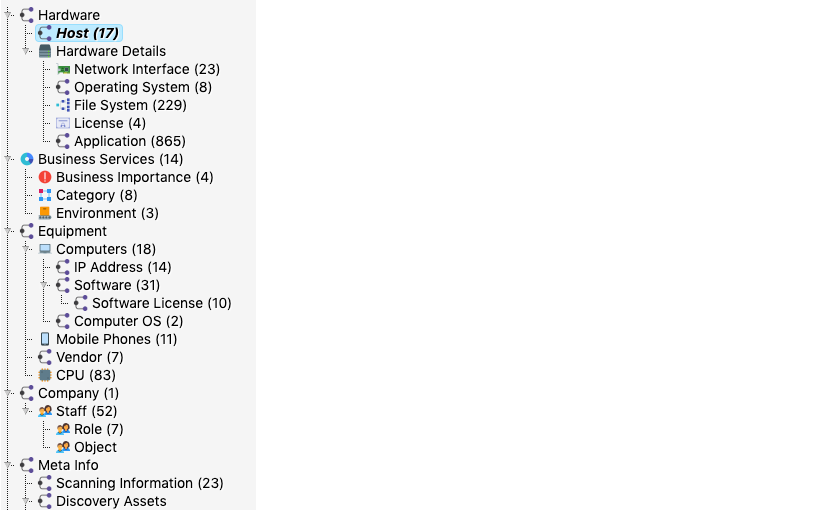
Struktur in Insight – Aufbau eines Schemas
Dieses Bild zeigt ein vollständig ausgearbeitetes ITSM-Schema – ein Beispiel dafür, wie Sie Objekttypen verschachteln und so verschachtelte Kategorien erstellen können.
Um Ihnen ein Beispiel zu geben, wie Sie Ihre Assets arrangieren könnten, haben wir ein eigenes Datenmodell auf einem Whiteboard erstellt:
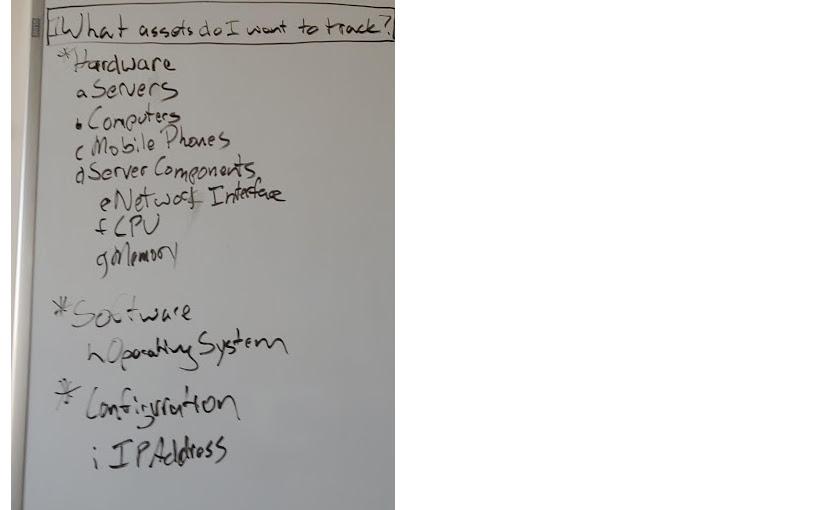
Ein Beispiel dafür, wie Sie mit Objekttypen detailliertere Kategorien für Ihre Objekte (Assets) erstellen können. Hardware, Software und Konfiguration wurden als übergeordnete Objekttypen benannt.
Die Antworten auf diese Frage bestimmen, wie die Attribute für jeden der Objekttypen aussehen werden.
Attribute sind Detailinfos, die Sie über jedes Ihrer Objekte wissen müssen. In dem Objekttyp 'Computer' können also CPU, Grafikkarte, Motherboard und RAM als Attribute benannt werden.
Attribute sind an Objekttypen angehängt und werden von jedem Objekt geerbt.
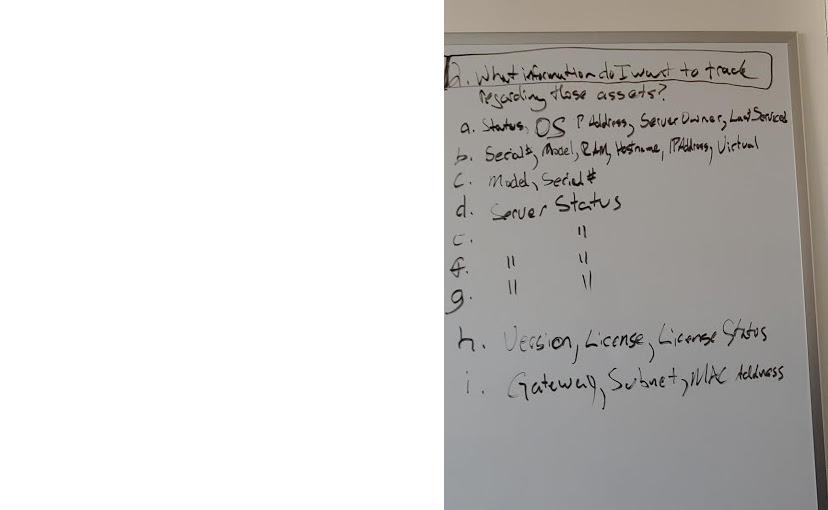
In unserem Beispiel haben wir jedem unserer Objekttypen Buchstabenbezeichnungen gegeben und dann genauso mit ihren Attributen verfahren.
Attribute können auch vorhandene Objekttypen sein. Durch Verbindungen können bei Bearbeitung von Service-Anfragen schneller Informationen abgerufen werden.
Anhand der nächsten Antworten werden Sie sehen, wie die Assets miteinander verbunden sind und wie sie sich gegenseitig beeinflussen.
Tipp: Sie können das Status-Attribut als benutzerdefiniertes Insight-Feld verwenden, das Sie auf Ihrem Jira-Kundenportal oder auf den Hilfeseiten anzeigen können.
Wenn Sie Ihrer Jira-Instanz ein Konfigurationsmanagement-System hinzufügen, erhalten Sie ein tieferes Verständnis der Vorgänge und können somit Requests schneller schließen. Mit Insight können Sie auch leistungsfähigere Workflows konfigurieren.
Sobald Sie Insight im Einsatz haben, können Sie sehen, wie Ihre Assets verbunden sind, und so smartere Entscheidungen bezüglich Ihrer nächsten Schritte treffen.
Als Nächstes werden wir uns damit befassen, wie man Assets miteinander verknüpft. Das folgende Bild ist ein Beispiel dafür, was Sie in einer Service-Anfrage sehen, wenn Sie Insight verwenden:
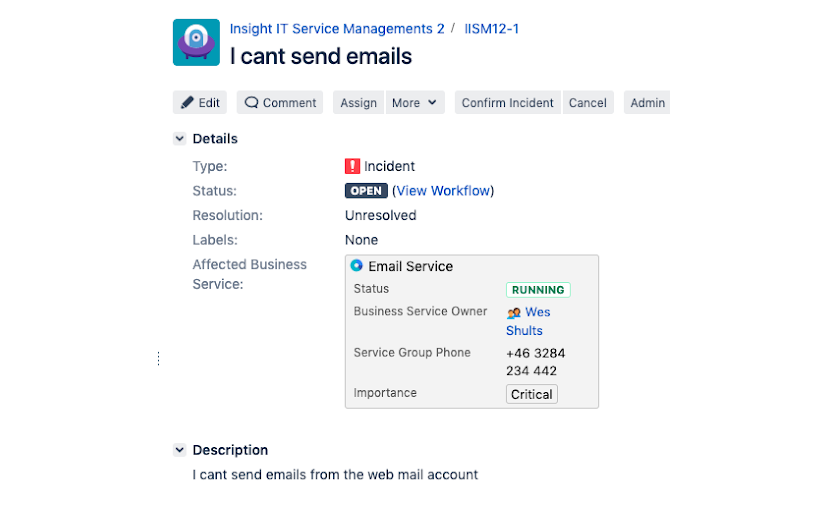
Incident Management mit Insight – Ansicht eines Tickets.
Wenn Sie hier auf das Feld 'Affected Business Service' klicken, werden weitere Details angezeigt.
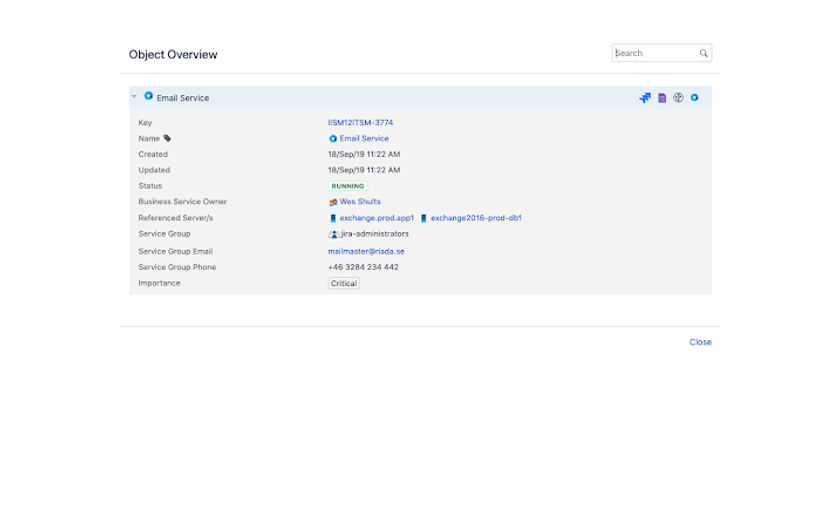
Insight – Incident Management – Ticket-Details
Nun werden Links erstellt, die bestimmen, wie die betroffenen Services in den Requests dargestellt werden.
In unserem ITSM-Beispiel wollten wir sicherstellen, dass wir das Betriebssystem unserer Server sehen und die IP-Adresse kennen, damit die Support-Mitarbeiter den Server schnell finden können.
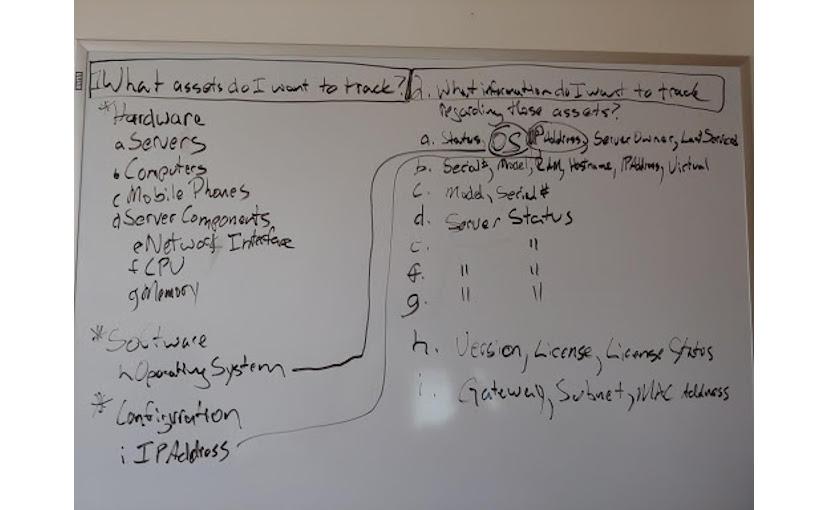
Zur Vereinfachung haben wir nur eine Linie zwischen diesen Attributen und den entsprechenden Objekttypen gezogen.
Nachdem wir festgelegt haben, welche Assets verknüpft werden sollen, geht es nun an die Verwaltung dieser Links.
Wir haben bereits über Inbound- und Outbound-Referenzen gesprochen. Diese Informationen sind für Ihr Datenmodell von entscheidender Bedeutung.
In unserem Beispiel haben wir die Attribute 'Betriebssystem' und 'IP-Adresse' mit den entsprechenden Objekttypen verknüpft. In diesem Fall haben wir sie als eingehende Links des Objekttyps definiert. Diese Referenzen werden nun also bei den Objekten (bzw. Assets) dieser Objekttypen in Service-Anfragen angezeigt.
Oben konnten Sie schon ersehen, wie das im Ticket dargestellt wird. Sie können aber auch von Insight aus auf diese Informationen zugreifen, wenn Sie ein bestimmtes Objekt aufrufen. Das nächste Bild zeigt eine solche Ansicht:
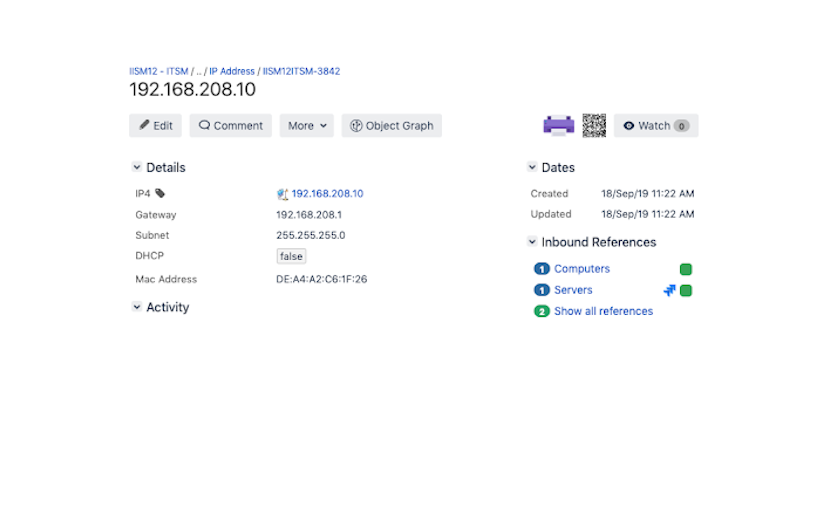
Ansicht eines Objekts in Insight
Jedes Mal, wenn Sie einem Objekttyp ein Attribut in Form einer Verknüpfung zu einem anderen Objekttyp hinzufügen, wird diese Verbindung zu einem Inbound-Link des jeweiligen Objekttyps, auf den verwiesen wird. Diese Referenz wird wiederum in den Details der entsprechenden Objekte angezeigt.
Dies ist nur ein Beispiel dafür, wie in Insight Attribute hinzugefügt werden können.
Sobald Sie festgelegt haben, wie diese Links aussehen sollen, haben Sie Ihr Datenmodell fertiggestellt!
Originalartikel von Mark John Hiemstra, veröffentlicht auf dem Mindville-Blog 21.04.2020
Übersetzung aus dem Englischen und Lokalisierung: demicon GmbH
Ende Juli 2020 gab der Software-Hersteller Mindville bekannt, dass das Unternehmen – vormals Atlassian Platinum Top Vendor – von Atlassian aufgekauft wurde. Alle Insight-Produkte werden fortan unter dem Brand Atlassian angeboten. Die Funktionalitäten des Asset-Management-Tools Insight sollen weiter ausgebaut werden.
Mehr dazu lesen Sie in unserem Blog-Beitrag: Asset Management App Insight unter neuer Flagge – Atlassian erwirbt Mindville
Insight ist ein leistungsstarkes Tool für Enterprise Asset Management und Konfigurationsmanagement in Jira.
Die demicon GmbH bietet Ihnen als einer der führenden Atlassian Platinum Solution Partner im DACH-Raum versierte Beratung zur Einrichtung eines Konfigurationsmanagement-Systems mit Insight.
demicon bietet außerdem Schulungen, Trainings und Workshops zu Insight for Jira.
Sie haben Fragen oder wünschen eine persönliche Beratung? Unser Experte hilft Ihnen gerne weiter.
Ein Produkt-Release benötigt Zeit, Arbeit, persönliche Ressourcen und eine Menge Koordination und Kommunikation zwischen den einzelnen Mitarbeitern....
Atlassian hat gerade wichtige Änderungen angekündigt. Die Unterstützung der Server-Produktlinie wird Anfang 2024 eingestellt, und der Verkauf von...
Wie Datenbrillen in der Industrie helfen können.